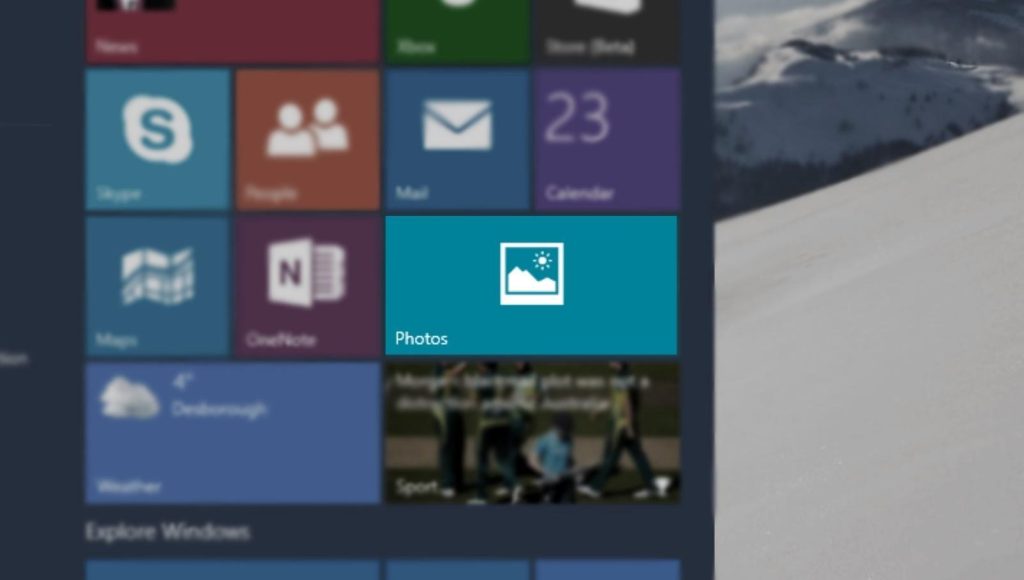
1 minuto de leitura
"Conheça a ferramenta de edição de fotos do próprio Windows 10."
Muitos usuários não sabem, mas o próprio aplicativo Fotos do Windows 10 pode ser utilizado para editar fotografias, com isso, você não precisa baixar nenhum programa de terceiros como o PhotoScape, caso queira fazer leves modificações.
Com ele você não pode fazer milagres, mas poderá por exemplo colocar filtros, realizar recortes, aprimorar as cores, entre outros ajustes básicos que são o suficiente para reparar alguns erros. Essa é uma ferramenta padrão do Windows, que tem como objetivo englobar funções simples para você visualizar suas imagens e fotografias.
Para utilizá-lo é muito simples, aliás, toda a ferramenta Fotos foi projetada para ser bem simples. Escolha uma imagem e abra ela normalmente, você notará na parte inferior algumas funções como o “Zuum”. Na parte superior, você tem outras funções, como “Excluir”, “Editor” ou “Editar e Criar”.
Clique na opção de “Editar”. Você verá o menu de edições ao lado direito da foto, irá conter várias opções. Na opção “Aprimore sua foto”, você verá um marcador que vai de 0 a 100. O marcador especifica o quanto você deseja realizar o ajuste automático, em que 0 representa a foto original, enquanto 100 representa o valor máximo da modificação.
Na função “Escolher um filtro”, você pode selecionar uma, entre várias séries de filtros pré-definidos. A opção “Ajustar”, irá servir para você modificar a cor, brilho, correção de mancha e olhos vermelhos, entre outros. Cada uma dessas funções possuem barras e marcadores para você escolher o quanto deseja modificar.
Ao finalizar sua edição, na parte inferior você encontra opções como “Desfazer tudo”, “Salvar” e ou “Salvar uma cópia”. Caso clique em “Salvar”, você substitui sua foto original pela sua da edição, já o “Salvar uma cópia”, permite que você tenha as duas fotos, fazendo com que a editada seja uma cópia.
No results available
ResetSem resultados
Reset